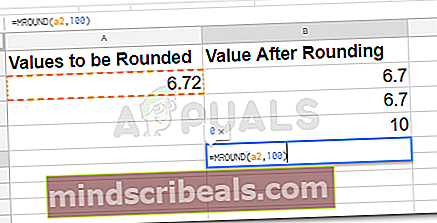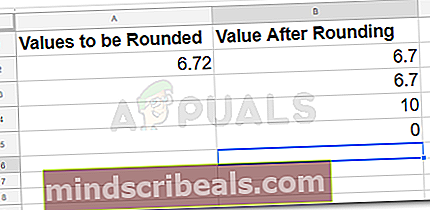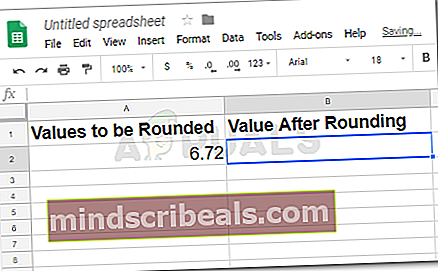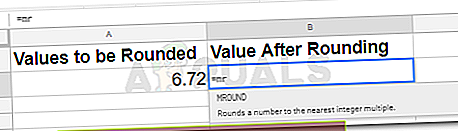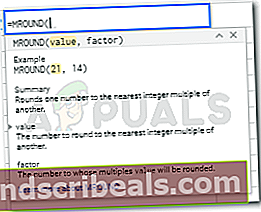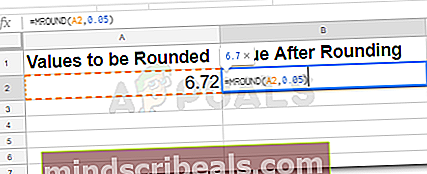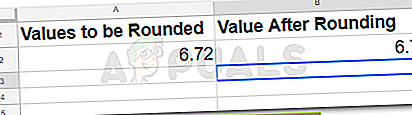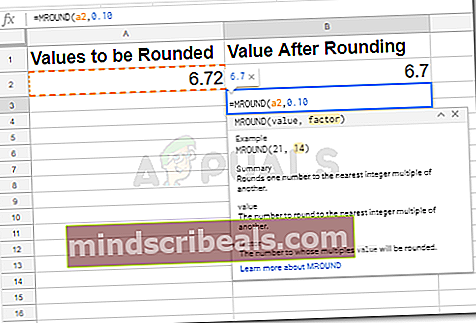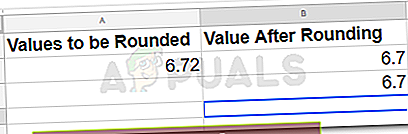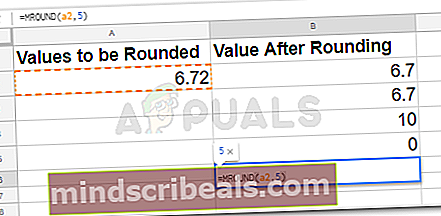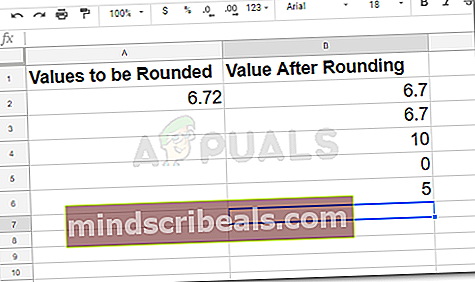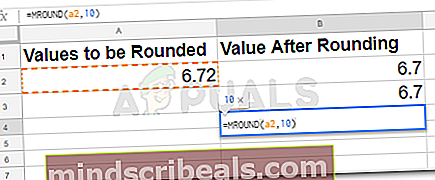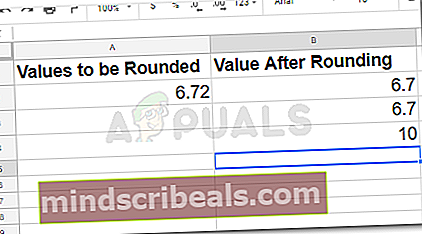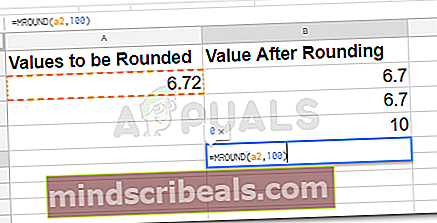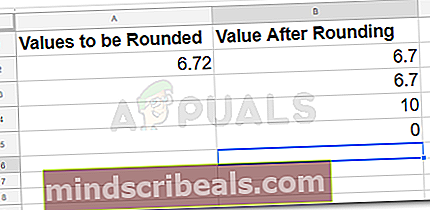Jak zaokrouhlit čísla v tabulkách Google pomocí funkce MROUND
Jak zaokrouhlit čísla v tabulkách Google pomocí funkce MROUND
Podle Habiba Rehman 1. prosince 2018 číst 3 minuty
Práce s Tabulkami Google může být velmi snadná, jakmile pochopíte vzorce, které lze použít pro různé funkce. Podobně lze zaokrouhlit číslo na nejbližší desetinné místo pomocí ‚MROUND„Funkce v Tabulkách Google. Jediné, co musíte udělat, je sledovat formátování funkce, tj. Kde musíte napsat, jaké číslo, a máte dobré jít. Takto vypadá funkce MROUND v Tabulkách Google:
= MROUND (hodnota, faktor)
Co znamená hodnota ve funkci MROUND?
Hodnota je číslo, které chcete zaokrouhlit na nejbližší desetinné místo. Řekněme například 6,72, což je moje hodnota pro tento příklad, který zaokrouhlím na nejbližší desetinná místa v následujících příkladech, abyste pochopili různá desetinná místa, pro která je můžete zaokrouhlit.
Co znamená faktor ve funkci MROUND?
Faktor je v podstatě číslo, na kolik desetinných míst chcete zaokrouhlit hodnotu, kterou jste zadali v Tabulkách Google, nebo zaokrouhlené číslo by mělo být násobkem tohoto Faktoru, který jste právě zadali. Například pokud je moje hodnota 6,72 a pokud chci, aby se čísla zaokrouhlovala na nejbližší, řekněme 0,05, napíšu 0,05 namísto ‚faktoru‘ ve funkci MROUND.
Základní informace o Tabulkách Google
- Každý vzorec lze regulovat, pouze pokud zadáte znaménko „=“. Pokud toto znaménko není přidáno, program nebude fungovat.
- Klávesa Enter dokončí vzorec a zadané hodnoty. Číslo tedy pečlivě přidejte. Hodnoty však můžete upravit také později.
- Závorky jsou důležitou součástí každého vzorce.
Pojďme se podívat na to, jak můžeme pomocí funkce MROUND v Tabulkách Google provést níže uvedené kroky.
- Otevřete tabulku Google a zadejte údaje, které potřebujete. Pokud jde o odpověď, kterou je třeba zaokrouhlit, přidáte tento vzorec do buňky vedle této hodnoty nebo jej můžete implementovat ve stejné buňce. Můžete si vybrat buňku, u které chcete zobrazit zaokrouhlenou hodnotu. V tomto příkladu jednoduše ukážu hodnotu a faktory, které přidám do funkce MROUND, abych vám pomohl pochopit, jak tuto funkci používat.
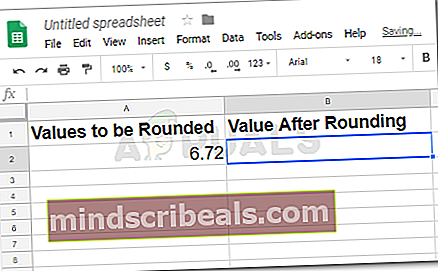
- Začněte svůj vzorec s „=“ a napište KROK. V okamžiku, kdy napíšete M, uvidíte funkci, jak je znázorněno na obrázku níže, jednoduše na ni kliknete, aby vzorec fungoval.
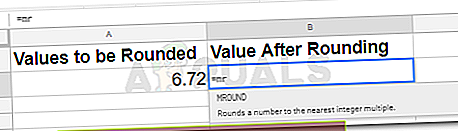
Také vám ukáže, jak můžete zadávat hodnoty. Vysvětluje svým uživatelům, co představuje hodnota a co představuje faktor. Bude to skvělá pomoc pro lidi, kteří nerozumí nebo je pro ně těžké pochopit rozdíl mezi hodnotou a faktorem.
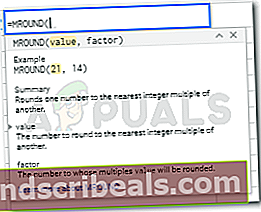
- Nyní můžete zadat hodnotu (číslo buňky pro místo, kde byla hodnota zadána v Tabulkách Google), v mém případě byla buňka A2, vaše se může lišit. A zaokrouhlit to na nejbližší násobek 0,05, přidám 0,05 jako faktor. Po napsání funkce stisknu klávesu Enter, která mi dá odpověď.
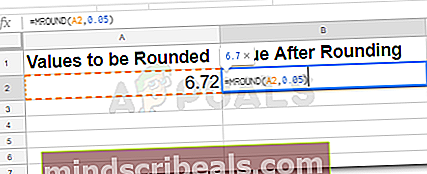
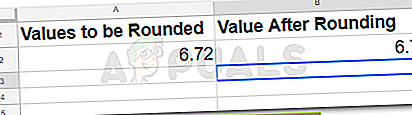
- Chcete-li zaokrouhlit hodnotu na nejbližší 0,1, napíšete 0,10 nebo 0,01 na místo pro faktor v MROUND a stiskněte klávesu Enter.
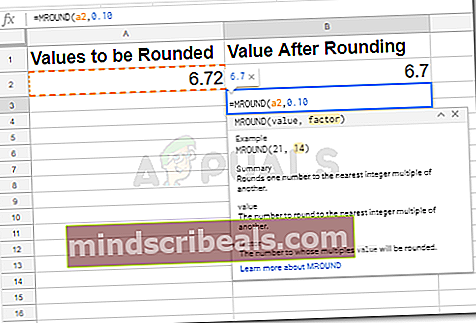
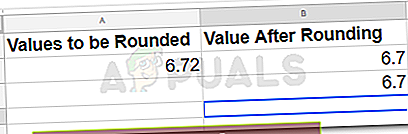
- Můžete také zaokrouhlit své hodnoty na nejbližší celá čísla. Chcete-li zaokrouhlit svoji hodnotu na nejbližší 5, budete muset přidat MÍROVÉ číslo 5 pro prostor poskytnutý pro „faktor“. “
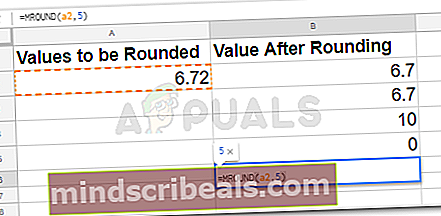
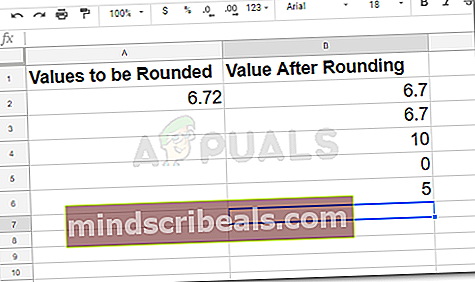
- Chcete-li zaokrouhlit hodnotu ve svých Tabulkách Google na nejbližší 10, přidáte tuto funkci a tyto hodnoty. Mějte na paměti, že čísla buněk, která jsem použil, jsou podle mého příkladu. Počet vašich buněk se samozřejmě může lišit.
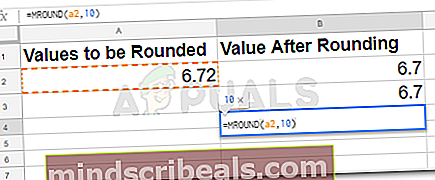
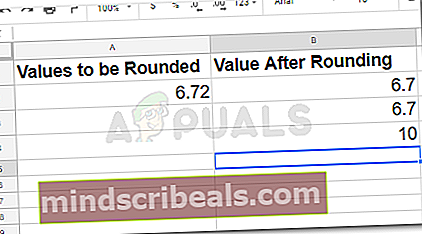
- Chcete-li zaokrouhlit hodnotu, kterou jste zadali, na nejbližší 100, přidáte na místo pro faktor v MROUNDU „100“, jak je znázorněno na obrázku níže.